Tenk deg at du jobber hardt for å skape en SWF-fil, men for noen grunn forlagt FLA-filen og kan ikke endre dine dyrebare Flash uten det... Eller du er ny til Flash og ønsker å få en følelse av hvordan noen SWF-filen ble opprettet. Eller noe annet:) Uansett hva årsaken er, kan du enkelt konvertere alle SWF-filen tilbake til FLA (eller dens kilde Flex-prosjektet) med noen få klikk.
I dag kan du finne hundrevis av dekompilering verktøy i nettet. Noen av dem kan også være fri. Bare laste ned, installere og starte dekompilering. Alt ser ut til å være så lett som en plett. Men... ofte et resultat av dekompilering er ikke brukbar.
Så, her er en liten hvordan du om SWF til FLA dekompilering. BTW, hvis du er en Mac-bruker kan du enkelt dekompilere SWF-filer med Flash Decompiler Trillix for Mac av Eltima Software.
Trinn
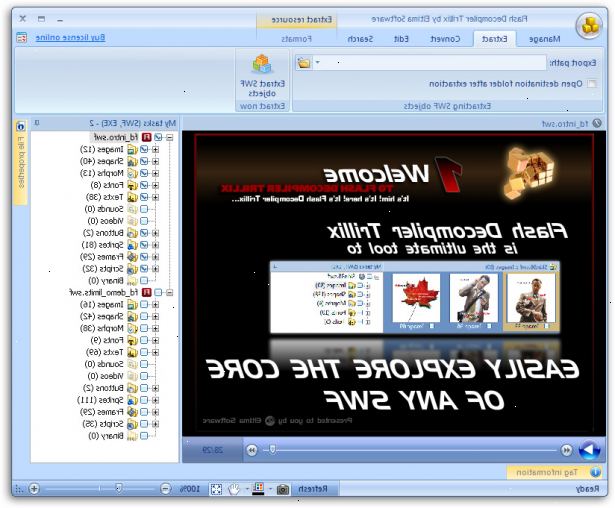
- 1Vennligst last ned den siste versjonen av Flash Decompiler av Eltima her http:/ / www.flash-decompiler.com/download/flash_decompiler.exe (Mac OS-versjon er også tilgjengelig)
- 2Etter å ha startet Eltima Flash Decompiler du bla for SWF-filen du vil konvertere i filutforskeren. Du kan enten dra den nødvendige SWF-fil til "Mine oppgaver"-listen eller trykk "Legg Tasks" etter å ha valgt filen.
- 3For enkelhets skyld, mens du arbeider med en fil, kan du se om det er en flash (fl) eller flex (fx) fil (siden 4 0,0 versjon Flash Decompiler støtter Flex filer til Flex prosjekter dekompilering). Det vil være tilsvarende Ikonene til venstre for filnavnet i "Mine oppgaver"-liste.
- 4Etter at du har lagt den nødvendige flash-filen (e) som skal konverteres, vær så snill, bytt til "konvertere tab", som kan finnes på båndet bar.
- 5Velg målmappe der den resulterende FLA (eller kilden flex) filer vil bli lagret.
- 6Hvis du valgte å konvertere valgt SWF til FLA med standardinnstillingene, trykker du bare på "konvertere dagens"-knappen (eller "konvertere alle"-knappen i tilfelle du har valgt bunke SWF-filer).
- 7For å endre konvertering innstillinger bare bytte til "konvertering alternativer"-kategorien. Etter at du har tilpasset alle innstillingene, trykker du på "Konverter nåværende"-knappen ("Konverter alle"-knappen i tilfelle du har valgt bunke SWF-filer).
Ting du trenger
- Flash Decompiler Trillix http://www.flash-decompiler.com/
